Mac存储空间多大(如何查看Mac的存储空间容量)
- 生活窍门
- 2024-12-30
- 32

在使用Mac电脑时,了解其存储空间的大小十分重要。本文将介绍如何查看Mac的存储空间容量,并提供一些有用的提示,以帮助您更好地管理和优化您的Mac存储空间。 1....
在使用Mac电脑时,了解其存储空间的大小十分重要。本文将介绍如何查看Mac的存储空间容量,并提供一些有用的提示,以帮助您更好地管理和优化您的Mac存储空间。

1.Mac存储空间简介——Mac存储空间是指硬盘驱动器或固态硬盘(SSD)中可用的存储空间,用于存储操作系统、应用程序、文件和数据。了解您的Mac存储空间容量对于决定何时清理磁盘或添加额外存储设备非常有帮助。
2.硬盘容量与可用空间区别——硬盘容量指的是您Mac中硬盘驱动器的总存储空间,而可用空间是指您可以自由使用的剩余存储空间。了解这两者之间的区别可以帮助您更好地管理和规划存储空间。
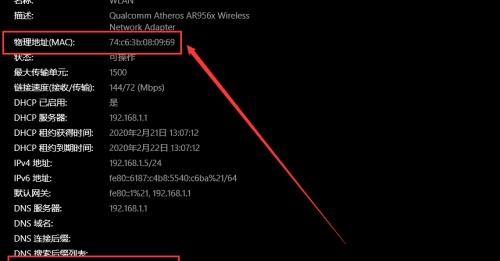
3.使用“关于本机”查看总体存储空间容量——通过点击屏幕左上角的苹果图标,然后选择“关于本机”,您可以找到一个概览窗口,其中包含了有关您Mac总体存储空间容量的信息。
4.使用“存储空间”功能查看详细信息——在“关于本机”窗口中,您可以点击“存储空间”选项,以查看更详细的存储空间信息。这将显示您Mac上每个类别的存储空间使用情况,如应用程序、照片、文稿等。
5.查看文件和文件夹大小——如果您想了解特定文件或文件夹的大小,可以通过单击文件或文件夹,然后按下组合键Command+I来查看其详细信息。在“信息”窗口中,您可以找到该文件或文件夹的大小。

6.使用磁盘实用工具进行检查和修复——磁盘实用工具是Mac操作系统中的一个内置工具,它可以帮助您检查和修复存储设备上的错误。通过使用这个工具,您可以确保硬盘驱动器正常运行,并保持最佳性能。
7.清理Mac存储空间——当您发现Mac存储空间不足时,可以采取一些措施来清理存储空间。这包括删除不再需要的文件、卸载不再使用的应用程序以及清理浏览器缓存和临时文件。
8.使用iCloud进行云端存储——iCloud是苹果提供的云存储服务,可以将文件和数据存储在云端,从而释放Mac存储空间。您可以选择将某些文件或整个文件夹备份到iCloud中,并在需要时随时访问它们。
9.使用外部存储设备扩展存储空间——如果您的Mac存储空间仍然不够大,可以考虑使用外部存储设备,如移动硬盘或闪存驱动器,来扩展存储容量。这将使您能够在Mac上保存更多的文件和数据。
10.定期清理垃圾文件——在Mac上使用时间久了,可能会积累大量的垃圾文件,如缓存文件、日志文件等。定期清理这些垃圾文件可以帮助您释放存储空间并提高系统性能。
11.使用优化存储空间功能——Mac操作系统中还有一个名为“优化存储空间”的功能,可以自动删除不再需要的文件。您可以在“关于本机”窗口的“存储空间”选项中启用此功能。
12.管理下载文件夹——下载文件夹是Mac上默认保存下载文件的位置。定期检查并清理下载文件夹中的文件可以帮助您释放存储空间,并避免不必要的文件堆积。
13.压缩文件和文件夹——如果您有大型的文件或文件夹,可以考虑使用Mac的压缩功能来减小它们的大小。压缩文件和文件夹可以帮助您节省存储空间,并方便文件的传输和共享。
14.外部应用程序和工具——除了操作系统自带的工具之外,还有许多外部应用程序和工具可用于管理和优化Mac存储空间。CleanMyMac、DaisyDisk等应用程序可以帮助您轻松清理存储空间。
15.——了解和管理Mac存储空间对于确保系统性能和文件安全至关重要。通过查看总体存储空间容量、清理不需要的文件、使用云端存储、扩展存储容量等方法,您可以更好地利用Mac存储空间,并保持系统的高效运行。
本文链接:https://www.zxshy.com/article-6213-1.html

